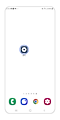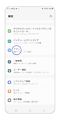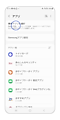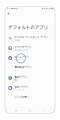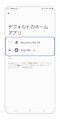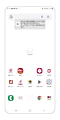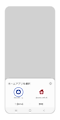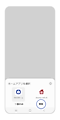(Galaxy) ホーム画面のUIを切り替える方法を教えてください。
最新アップデート日 : 2023-09-29
One UI ホームはシンプルで使いやすくカスタマイズされたホーム画面を提供する UI です。サードパーティ製のランチャーアプリなど UI を切り替える場合は以下の手順を参照して操作を行ってください。
ホーム画面を切り替える方法
- この例では One UI ホームから他の UI へ変更しています。
- 他の UI を使用していて One UI ホームへ戻したい場合、「設定」のアプリを開くことで同様の手順で変更することが可能です。
![]() この例では docomo LIVE UX が含まれておりますがご利用の端末によって UI アプリ(ランチャー)は異なります。
この例では docomo LIVE UX が含まれておりますがご利用の端末によって UI アプリ(ランチャー)は異なります。
ホームボタンを押すたびに「ホームアプリを選択」と表示される場合
サードパーティ製のランチャーアプリなど複数のホーム画面を設定できる場合、ホームボタンを押すたびにどの UI を使用するかどうかのポップアップが表示されることがあります。
常に同じ UI を使用したい場合は、アプリ選択後「常時」をタップしてください。
「常時」をタップしても改善ない場合は、以下の改善に向けた操作を実施願います。
- One UI ホームを利用していても同様の症状になるか
- セーフモードで再起動
- アプリのキャッシュやデータのクリア
- 端末を再起動(電源ボタン長押し > 再起動)
上記行っても症状が改善しない、または問題が解決しない場合は、Samsungカスタマーサポートセンター へご相談ください。
ご協力ありがとうございました。
すべての質問にご回答お願いいたします。